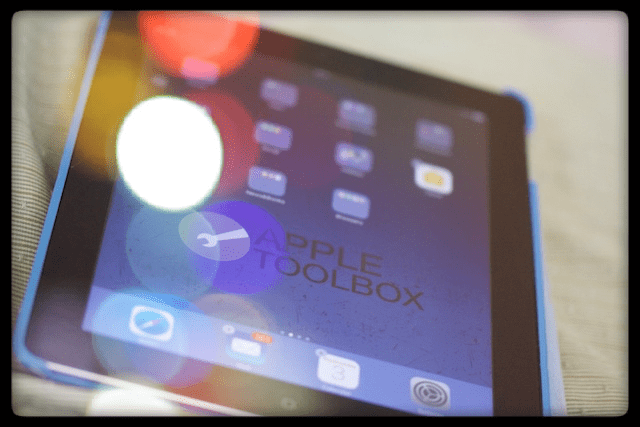אתה מחליט להיות אזרח דיגיטלי טוב של אפל ומשדרג את ה-iOS שלך כאשר תקבל הודעה על גרסה חדשה זמינה. אבל אז לאחר העדכון שלך, אתה מבין שהאייפון, האייפד או מכשיר iDevice אחר שלך נופל כעת WiFi! אינך מצליח לשמור על חיבור WiFi יציב.
עבור חלק מה-iFolks, ה-iDevices שלהם אפילו לא מצטרפים לרשת ידועה ולפעמים אפילו לא מראים WiFi זמין בכלל מאז עדכון iOS האחרון שלהם.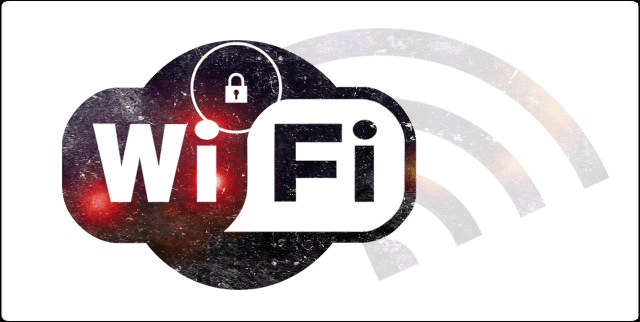
עבור אחרים, ה-iDevices שלהם מתנתקים באקראי מ-WiFi או מתחברים לאות נמוך מאוד רק כדי שזה ייעלם. ה-WiFi הזה נושר או לא קיים זה מאוד מתסכל, במיוחד כשהדבר היחיד שהשתנה הוא תוכנת ה-iOS של iDevice שלך.
נראה שכמעט בכל פעם שאפל משחררת עדכון ל-iOS, חלק מהמשתמשים מושפעים מבעיות בביצועי WiFi ואינטרנט!
תוכן
-
טיפים מהירים
- מאמרים קשורים
- השלבים הראשונים לנשירת WiFi
- טיפים נוספים עבור iPhone או iPad נשירה של WiFi
- בדוק את הנתב והמודם האלחוטיים שלך
-
בעיות WiFi של iOS 12
- לחבר את האייפון עם iOS 12 ל-Apple Watch?
- סיכום
-
טיפים לקוראים
- פוסטים קשורים:
טיפים מהירים 
- עדכן לגרסה העדכנית ביותר של iOS שבה המכשיר שלך מטפל
- אפס את הנתב שלך
- הפעל מחדש או הפעל מחדש את המכשיר שלך
- כבה את ה-Bluetooth בהגדרות, לא דרך מרכז הבקרה
- תשכח מרשת WiFi והצטרף מחדש
- כבה את WiFi Assist, אם תכונה זו זמינה
- אפס את הגדרות הרשת
- הפעל את מצב טיסה ולאחר מכן התחבר לרשת WiFi
- השבת באופן זמני כל VPN
- כבה את שירותי המיקום
מאמרים קשורים
- השתמש בשרתי DNS של צד שלישי לגלישה מהירה ופרטית יותר באייפון
- ספארי לא עובד על שדה תעופה, מלון או WiFi ציבורי? איך לתקן
- מדריך לפתרון בעיות WiFi
- בעיות WiFi של iPad Pro
- iOS 11 בעיות נפוצות
השלבים הראשונים לנשירת WiFi
- אם יש עדכון מינורי של iOS, בצע את השדרוג הזה תחילה. חשבון הגדרות > כללי > עדכון תוכנה.
- במידת האפשר, עדכן באמצעות iTunes - המשתמשים מדווחים על עדכונים עקביים ויציבים באמצעות iTunes לעומת OTA
- לתיקון מהיר, רענן את הנתב על ידי כיבויו ואז הפעל אותו שוב (נתקו מהחשמל.) המתן 1-2 דקות בין כיבוי האופניים להפעלה מחדש. ברוב הפעמים, ה-WiFi שלך מתחבר מחדש
- הפעל מחדש את iDevice שלך. אם הפעלה מחדש רגילה לא עוזרת, בצע הפעלה מחדש מאולצת על ידי לחיצה ממושכת על כפתורים אלה בו-זמנית למשך עשר שניות לפחות עד להופעת הלוגו של אפל.
- באייפון 6S ומטה בתוספת כל ה-iPad ו-iPod Touch, לחץ על Home ו-Power בו-זמנית עד שתראה את הלוגו של אפל
- לאייפון 7 או אייפון 7 פלוס: לחץ והחזק את הלחצנים הצידיים והנמכת עוצמת הקול למשך 10 שניות לפחות, עד שתראה את הלוגו של אפל
- בדגם iPhone X Series (XS/XR/X) או iPhone 8 או iPhone 8 Plus: לחץ ושחרר במהירות את לחצן הגברת עוצמת הקול. לאחר מכן לחץ ושחרר במהירות את לחצן החלשת עוצמת הקול. לבסוף, לחץ והחזק את לחצן הצד עד שתראה את הלוגו של אפל

- כבה לחלוטין את ה-Bluetooth באמצעות הגדרות > Bluetooth (או דרך מרכז הבקרה)
- שכח ואז הצטרף מחדש לרשת WiFi.
- לך ל הגדרות > WiFi > לחץ על שם הרשת שלך או על ה"i" הכחול שלצדה
- הקש על שכח את הרשת הזו.
- אל תעשה את השלב הזה אם אינך יודע את סיסמת הרשת
- לָשׁוּב וֵלְהִצְטַרֵף.
- הזן את הסיסמה של הרשת שלך

- הזן את הסיסמה של הרשת שלך
טיפים נוספים עבור iPhone או iPad נשירה של WiFi
- כבה את ה-Wi-Fi Assist (אם זמין.) בדוק הגדרות > סלולר וגלול עד למטה. אם Wi-Fi Assist מופעל, כבה אותו
- אפס את הגדרות הרשת: הגדרות > כללי > איפוס > אפס הגדרות רשת. לאחר מכן הצטרף שוב לרשת. אל תעשה את השלב הזה אם אינך יודע את סיסמת ה-WiFi שלך!

- מאפס את כל אפשרויות החיבור לרשת ומחזיר את הגדרות הרשת של המכשיר לברירות המחדל של היצרן
- מנקה את רשתות הסלולר הנוכחיות שלך (אם רלוונטי) ורשתות ה-WiFi כולל רשתות שמורות, סיסמאות WiFi והגדרות VPN
- לפני שתאפס את הגדרות הרשת שלך, ודא ששם רשת ה-WiFi והסיסמאות שלך זמינים לכניסה מחדש
- הכנס את ה-iDevice שלך למצב טיסה, הפעל מחדש את ה-WiFi ובדוק את ה-WiFi שלך כדי לראות אם זה פותר את הבעיה
- או נסה להפעיל את מצב טיסה ואז להפעיל את WiFi. לאחר מכן, בצע הפעלה מחדש קשה ואז כבה את מצב טיסה בחזרה. כעת בדוק אם ה-WiFi שלך מתחבר ונשאר מחובר
- השבת כל אפליקציות VPN במכשיר ה-iDevice שלך ובדוק שוב את ה-WiFi

- כבה את שירותי המיקום. לך ל הגדרות > פרטיות > שירותי מיקום ולכבות אותו
- משתמשים רבים מגלים כי השבתת רשת ה-WiFi של שירותי מערכת פותרת את הבעיה.
- לך ל הגדרות > פרטיות > שירותי מיקום > שירותי מערכת > ולכבות רשת WiFi
בדוק את הנתב והמודם האלחוטיים שלך
- עדכון קושחת הנתב. בדוק באתר התמיכה של היצרן שלך עבור הקושחה העדכנית ביותר
- בדוק את הנתב שלך עבור שתי תכונות התעדוף של המכשיר. אם זמין, השבת את סדר העדיפויות של המכשיר ובדוק שוב את ה-WiFi
- נסה תדרים אלחוטיים שונים אם זמינים בנתב שלך (2.4 גיגה-הרץ ו-5 גיגה-הרץ) ורוחב פס שונים (מומלץ 20 מגה-הרץ עבור פסי 2.4)
- שנה ערוצים אלחוטיים. ערוצים 1, 6 או 11 מומלצים עבור תדר 2.4 GHz מכיוון שהם אינם חופפים עם אחרים. 5 GHz מציע 23 ערוצי 20MHz שאינם חופפים, כך שיש יותר מקום פנוי בתדרים הגבוהים יותר.
- שנה ל-a פתרון DNS של צד שלישי כמו ה-DNS של גוגל, פתח את ההגדרות של DNS או Cloudfare DNS

- לך ל הגדרות > WiFi > לחץ על שם הרשת שלך או על ה"i" הכחול שלצדה
- הקש על DNS
- שימו לב למספרי ה-DNS הנוכחיים ואז מחק אותם
- הזן "8.8.8.8, 8.8.4.4" עבור DNS של Google או "208.67.222.222, 208.67.220.220" עבור Open DNS
- שני מספרי ה-DNS מספקים לך שרת ראשי ומשני
- שנה את ה-WiFi של הנתב שלך לשימוש ב-WPA2-AES (CCMP) ללא WPA או TKIP. עדכון הגדרה זו מבטיח שהמכשירים שלך יתחברו תמיד במצב הצפנה אחד.
- TKIP מיושן ואינו נחשב מאובטח. בחר WPA2, תקן ההצפנה העדכני ביותר, עם הצפנת AES לאבטחה מיטבית
- אם הנתב שלך לא מציין TKIP או AES, אפשרות WPA2 כנראה משתמשת ב-AES
בעיות WiFi של iOS 12 
במהלך הבדיקה שלנו עם iOS 12, מצאנו כמה בעיות ברוחב הפס בעת התחברות ל-Wi-Fi. בעיה זו הייתה נכונה במיוחד בעת שימוש באייפון 7 במהלך הבדיקה.
שני הדרכים העיקריות לעקיפת הבעיה שעזרו היו
- א) איפוס הרשת באמצעות הגדרות iPhone
- ב) כיבוי בלוטות' באייפון באמצעות הגדרות

אמנם כיבוי בלוטות' הראה מיד עלייה במהירות; זה לא היה פתרון סרק מכיוון שהקישוריות של Apple Watch מונעת דרך חיבור ה-Bluetooth.
לחבר את האייפון עם iOS 12 ל-Apple Watch?
הבעיה האחרת שמצאנו הייתה כאשר אנשים השתמשו ב-Apple Watches עם האייפון שלהם. 
לאחר עדכון האייפון שלך ל-iOS 12.x.x ושעון לצפייה ב-OS 5.x.x, ל-Apple Watch המחובר היו בעיות בעת התחברות לרשת Wi-Fi.
הדרך לעקיפת הבעיה שעבדה עבורנו עם iOS 12 ו-watchOS 5 הייתה לכבות תחילה את Apple Watch
- לאחר מכן, באמצעות הגדרות האייפון שלך, אתה עובר ל-Wi-Fi ובחר 'שכח את הרשת הזו'.
- לחיצה על כפתור 'i' ליד שם הרשת שלך)
- כבה את ה-Bluetooth באמצעות אפליקציית ההגדרות
- כעת, התחבר לרשת ה-Wi-Fi באמצעות האייפון שלך ולאחר מכן הפעל את ה-Bluetooth שלך.
- לאחר שהדבר נעשה, הפעל מחדש את Apple Watch ונסה להתחבר לרשת ה-Wi-Fi.
אנו מקווים שפתרון עוקף זה עובד עבורך במקרה שאתה נתקל בבעיות הקשורות ל-Wi-Fi בעקבות השדרוג ל-iOS 12.x.x ו-WatchOS 5.
סיכום
לפעמים, עדכון עדכוני iOS לא הולך בצורה חלקה כמו שאנחנו מקווים. בעיות נפוצות מתרחשות לעתים קרובות עם עדכוני iOS, כמו בעיה מסוימת זו עם נפילת WiFi או אחרת פועל בצורה לא יציבה או אפילו מושבתת לאחר התקנת הגרסה האחרונה של iOS על האייפון, האייפד או אחר iDevices.
רשמנו את התיקונים שאנו יודעים עליהם. אבל לפעמים, התיקונים האלה לא עוזרים לכולם.
אם שום דבר לא עזר עד כה, עיין בהרחבה יותר שלנו מדריך WiFi לטיפים נוספים. ואם משהו עבד עבורך שאינו מופיע ברשימה, הודע לנו.
אנחנו אוהבים לשתף מידע וללמוד גישות חדשות מקהילת הקוראים שלנו.
לבסוף, חלק מהקוראים חוו את החוויה המצערת של צרוב ה-WiFi שלהם לאחר עדכון קושחה. אז אם שום דבר לא עובד, זה הזמן לבקר בחנות של אפל או ליצור קשר עם התמיכה של אפל.
אני מקווה שבעיית ה-WiFi שלך אינה חמורה כמו שבב שרוף. אבל כשאין טיפים עוזרים, התמיכה של Apple היא המקום שאתה צריך.
טיפים לקוראים
- נסה את סדר הדברים הזה. ראשית, שכחת את כל רשתות ה-WiFi. לאחר מכן, אפס את הגדרות הרשת. ואחריו הפעלה מחדש כפויה. נסה להתחבר לרשת ה-WiFi שלך
- לנתב שלי יש גם 2.4 וגם 5 גיגה-הרץ והבעיה נעלמה בעת המעבר ל-2.4 גיגה-הרץ בלבד
- אם אתה משתמש ב-Bluetooth לכל דבר, נסה לכבות את ה-Bluetooth כדי לראות אם זה משפר משהו. חלק מהמשתמשים מדווחים על בעיות ב-iOS כאשר גם WiFi וגם Bluetooth מופעלים
- הקורא אנדי גילה דרך אחרת לגרום לאייפון שלו לעבוד על רשת ה-WiFi הביתית שלו. ראשית, הוא ניגש לנתב ה-wifi שלו והוסיף מכשיר באופן ידני על ידי הסתכלות על מכשירים בדף ההגדרות של הנתב ולאחר מכן באמצעות "הוסף מכשיר באופן ידני." לבסוף, הוא הוסיף את שם האייפון שלו ואת כתובת ה-wifi שלו (מצא את זה ב הגדרות > כללי > אודות > כתובת WiFi) ולבסוף, שמור את כל השינויים. ברגע שאנדי חזר לבחירת wifi בטלפון והזין מחדש את הסיסמה, הוא התחבר בהצלחה לרשת ה- wifi שלו!

במשך רוב חייה המקצועיים, אמנדה אליזבת (בקיצור ליז) אימנה כל מיני אנשים כיצד להשתמש במדיה ככלי לספר את הסיפורים הייחודיים שלהם. היא יודעת דבר או שניים על ללמד אחרים וליצור מדריכים!
בין לקוחותיה נמנים Edutopia, מרכז הווידאו של סופר, מכון הנתיב השלישי, סוגר, מוזיאון פילדלפיה לאמנות, וה Big Picture Alliance.
אליזבת קיבלה את התואר השני שלה באמנויות יפות ביצירת מדיה מאוניברסיטת טמפל, שם גם לימדה תואר ראשון כחבר סגל נלווה במחלקה לאמנויות קולנוע ומדיה.